开机关闭自动启动程序 电脑开机自动启动程序的关闭方法
更新时间:2023-11-27 12:43:33作者:yang
开机关闭自动启动程序,在日常使用电脑的过程中,我们经常会遇到开机时自动启动的程序,有时候这些程序并非我们所需要的,甚至会影响到电脑的运行速度和性能,为了解决这个问题,我们可以通过关闭自动启动程序的方式来提高电脑的启动速度和减少不必要的资源占用。在本文中我们将介绍一些简单而有效的方法来关闭电脑开机自动启动的程序,让我们的电脑更加高效和稳定。
具体方法:
1.win+r
使用快捷键【win+r】,会弹出一个运行窗口。如下图所示。
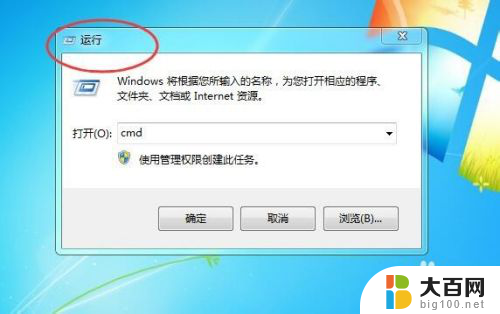
2.msconfig
然后在运行窗口中,输入【msconfig】。点击下方的【确定】按钮,如下图所示。
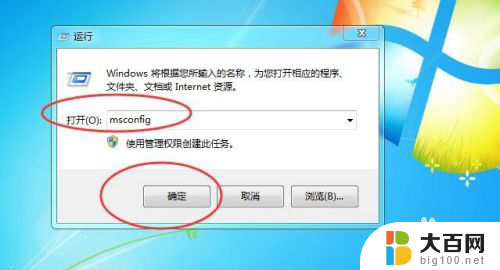
3.系统配置
然后就会弹出一恶搞【系统配置】软件,如下图所示。
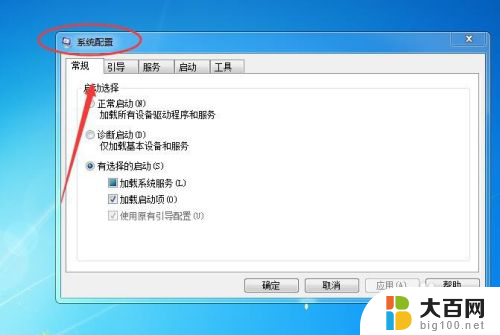
4.启动
然后切换到【启动】选项卡,如下图所示。
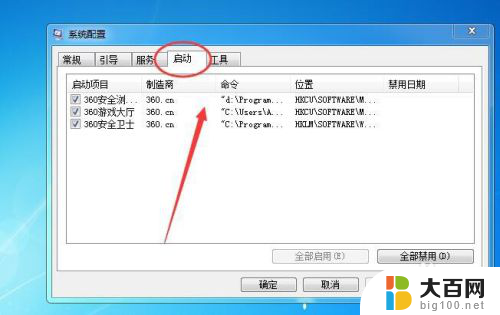
5.取消勾选
然后再把不需要自动启动的软件,取消勾选即可。如下图所示。

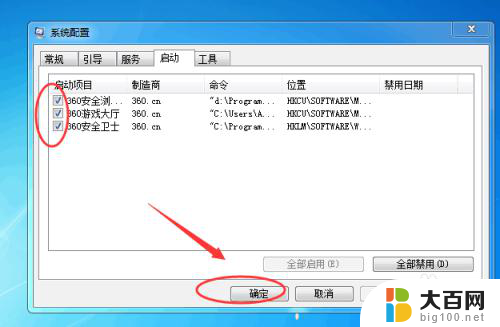
以上就是关于如何关闭自动启动程序的全部内容,如果有遇到相同情况的用户,可以按照以上方法解决。
开机关闭自动启动程序 电脑开机自动启动程序的关闭方法相关教程
- 电脑如何关闭开机自启动软件 电脑开机自动启动程序关闭方法
- 怎么关闭电脑开机自启软件 关闭电脑开机自动启动的程序的操作方法
- 笔记本电脑怎么关闭软件开机自启动 如何关闭Mac电脑开机自启动的软件程序
- 如何关闭应用自启动 怎样关闭电脑开机自动启动的程序
- 电脑的开机自启动软件如何关闭 怎么禁止电脑开机时自动启动的程序
- 电脑应用自动打开怎么关闭 如何取消开机自动启动的软件程序
- 电脑如何关掉开机自动启动的软件 电脑开机自动启动软件关闭方法
- 如何取消开机自启动 电脑开机启动项关闭方法
- 怎么关闭电脑开机启动项 电脑开机启动项关闭方法
- 如何取消开机自动运行的程序 怎样阻止电脑开机自动启动的程序
- 苹果进windows系统 Mac 双系统如何使用 Option 键切换
- win开机不显示桌面 电脑开机后黑屏无法显示桌面解决方法
- windows nginx自动启动 Windows环境下Nginx开机自启动实现方法
- winds自动更新关闭 笔记本电脑关闭自动更新方法
- 怎样把windows更新关闭 笔记本电脑如何关闭自动更新
- windows怎么把软件删干净 如何在笔记本上彻底删除软件
电脑教程推荐